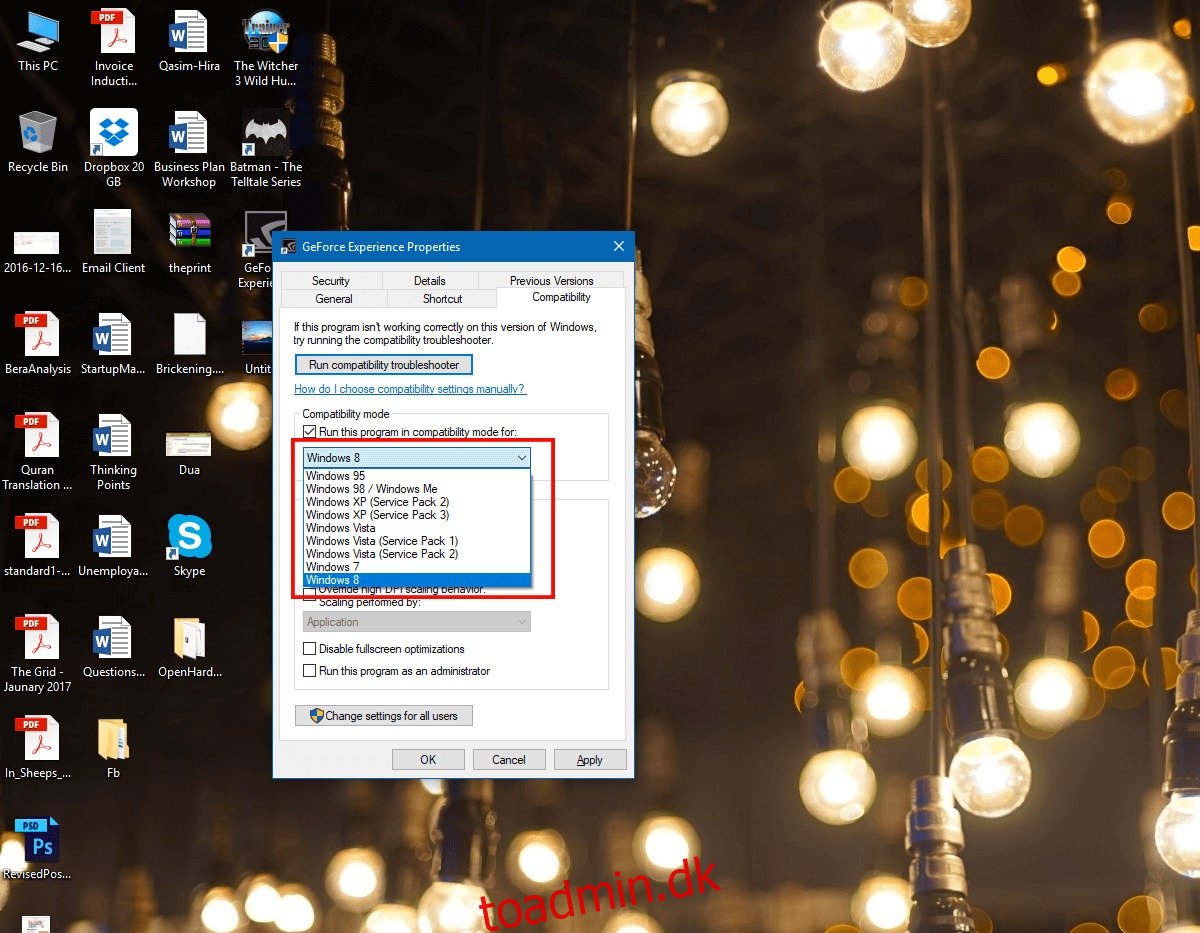PC-spillere har holdt en sikker om end usund afstand til konsolspillere med argumentet om, at pc’er med gamepads er mere kraftfulde og mere kapable end konsoller. Men den gamepad er præcis, hvad der definerer konsoller. De tager omfanget af tastaturet og musen og kondenserer det til en enkelt controller. Moderne spil kommer med “fuld controller-understøttelse”, hvilket betyder, at de kan bruge enhver konsols controller på en pc, præcis som det var tiltænkt på en konsol (komplet med nøjagtig knaptilknytning). Xbox-controllere er stærkt begunstiget af Windows, sådan at Xbox One S-controlleren endda forbinder trådløst til en pc, præcis som på Xbox One S-konsollen. Men for spillere, der bruger ikke-traditionelle controllere, er der en måde at tilslutte din controller, men få den til at efterligne en Xbox-controller.
Dette vil kræve brug af ekstern software for at opnå det, for selvom Windows oprindeligt understøtter Xbox 360-controlleren (omend med tilføjelser), vil den ikke automatisk tildele funktionalitet, som den ville til en Xbox-controller. Dette er ikke på grund af udviklingsbias, men simpelthen fordi de ikke kan skræddersy et spil til at adressere hver enkelt controller derude. Når det er sagt for at efterligne en Xbox-controller, skal du downloade Toca Edit Xbox 360 Controller Emulator.
Indholdsfortegnelse
Find din spilversion
Toca Edit Xbox 360 Controller Emulator har to versioner; en version til 32-bit (også kaldet x86-arkitektur) spil og 64-bit spil. Disse versioner har ikke noget at gøre med, at din Windows-installation er 32-bit eller 64-bit. De er relateret til det eller de spil, du har installeret, og hvilken version de er. Der er to måder at gøre dette på.
Spil EXE-fil
For at efterligne en Xbobx-controller skal du finde den version til dit spil, der er kompatibel med appen. Gå til den mappe, hvor dit spil er installeret. Find spillets eksekverbare fil, højreklik på den og vælg Egenskaber. Gå til fanen ‘Kompatibilitet’ i vinduet Egenskaber.
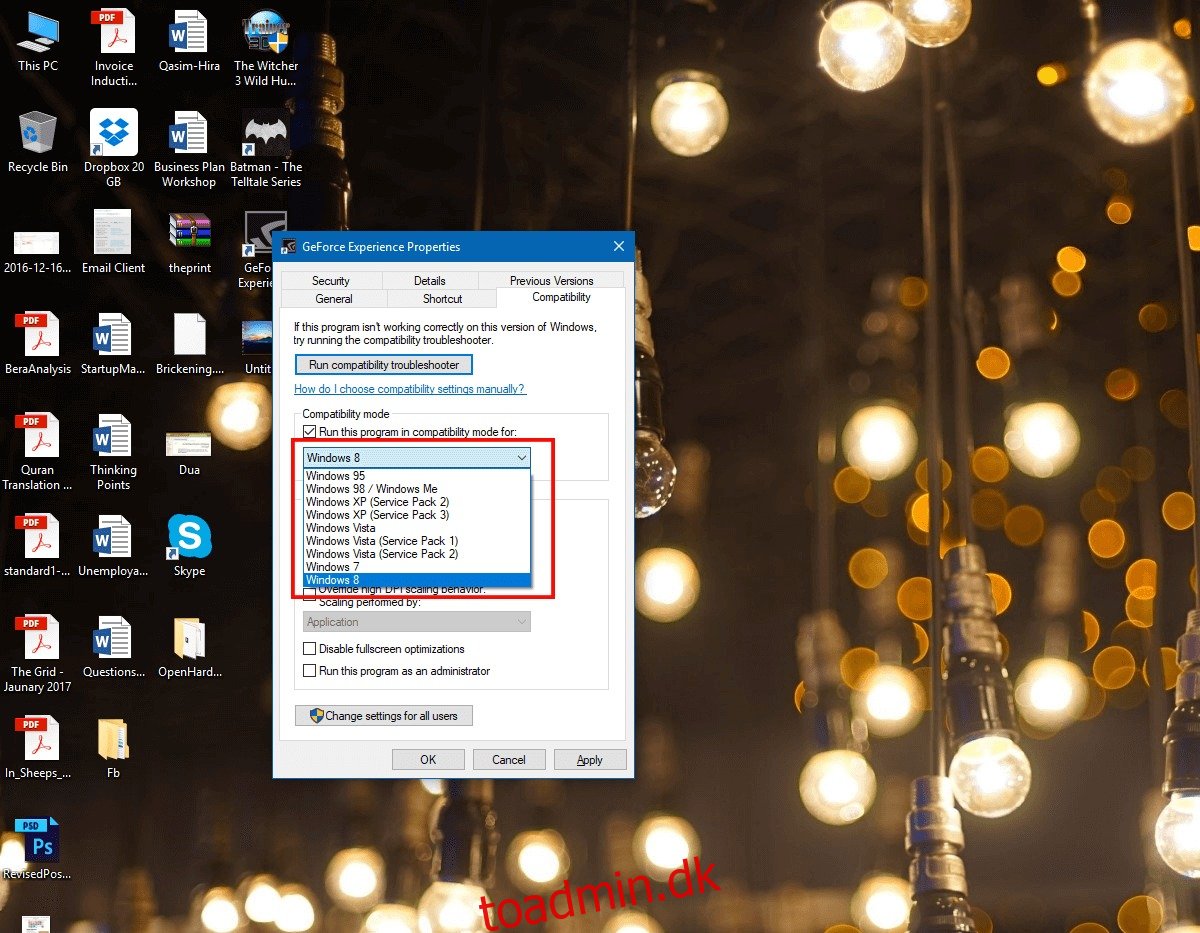
Her skal du markere afkrydsningsfeltet for ‘Kør dette program i kompatibilitetstilstand for’, og du vil få en liste over operativsystemer. Hvis listen begynder ved Windows Vista, har du et 64-bit spil. Men hvis listen begynder ved Windows 95, så har du en x86/32-bit eksekverbar fil på din hånd.
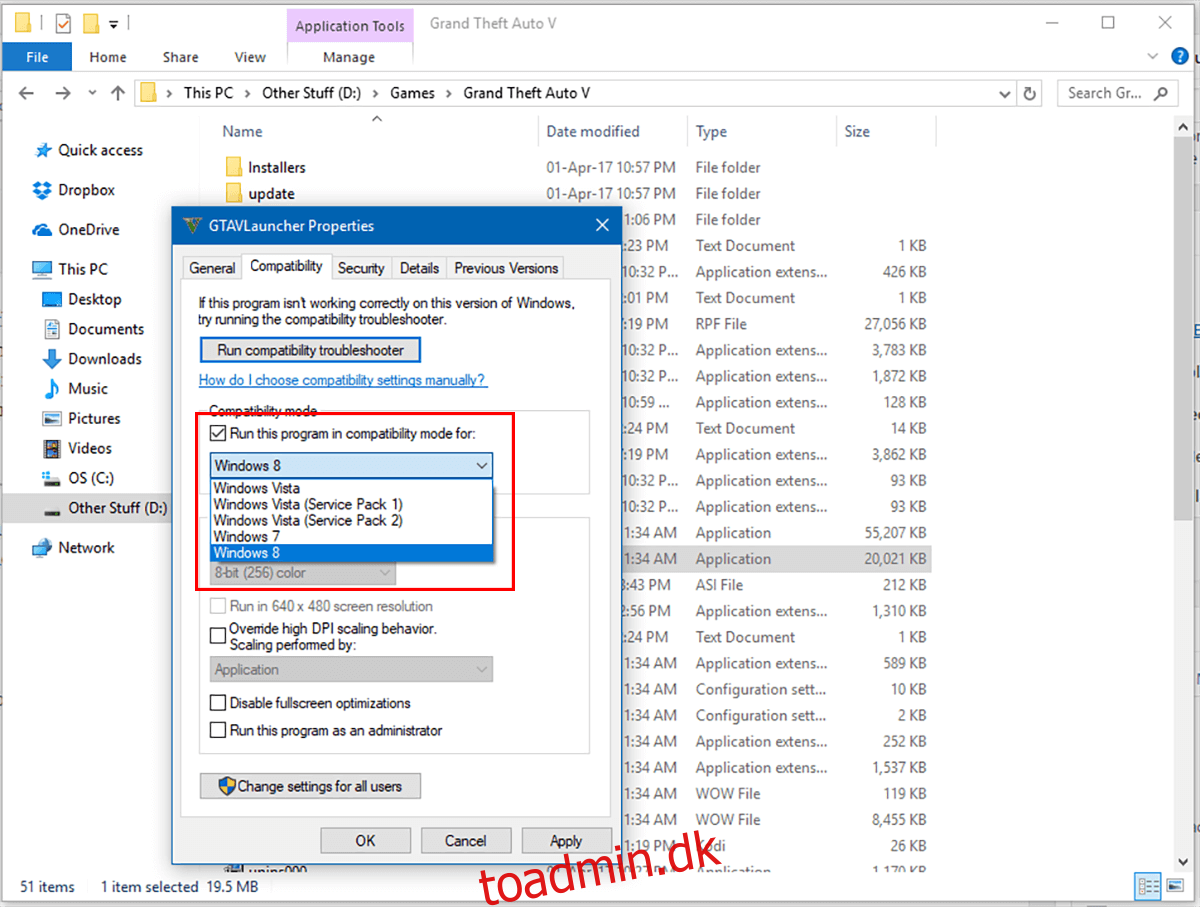
Tjek Task Manager
Åbn opgavehåndteringen. Klik på ‘Flere detaljer’ nederst til venstre. Gå til fanen ‘Detaljer’. Her, på etiketlinjen, skal du højreklikke og klikke på ‘Vælg kolonner’.
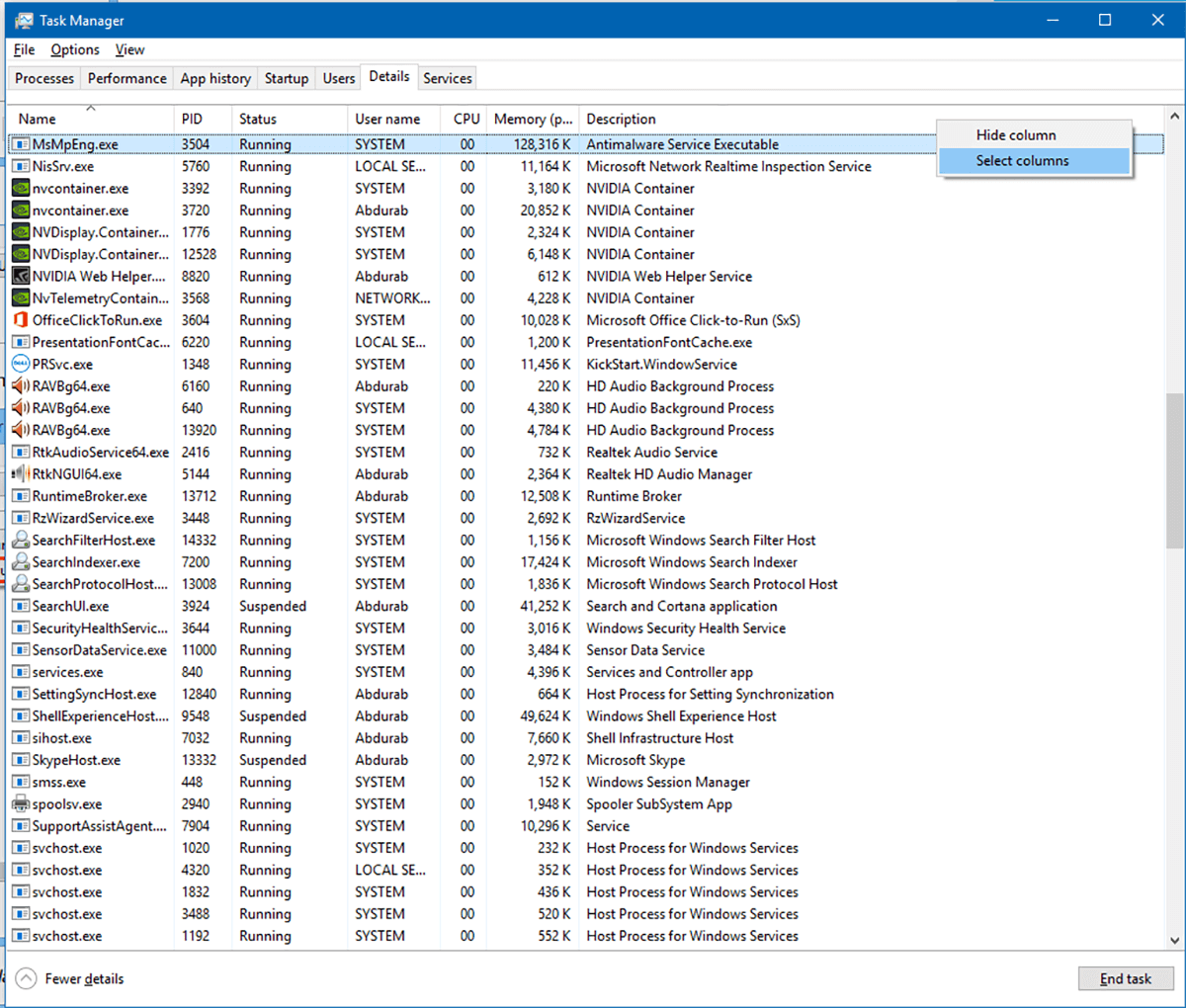
På denne liste skal du rulle ned for at finde en kolonne for ‘Platform’, tjek det og tryk på OK.
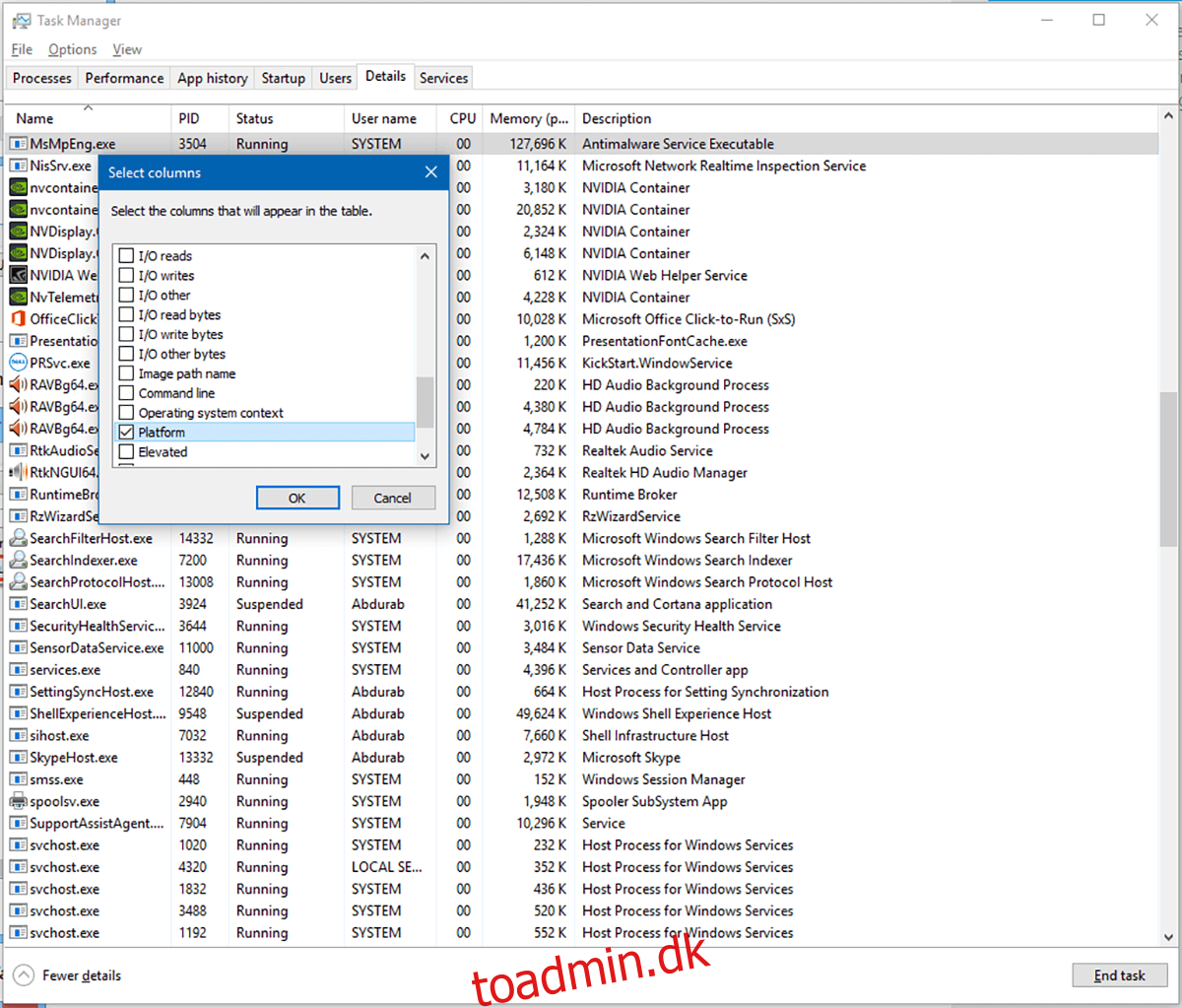 Nu vil alle de kørende programmer have den tilføjede information om, hvorvidt du kører et 32-bit program eller 64-bit. Kør dit spil, og tjek dets version i Platform-kolonnen i Task Manager.
Nu vil alle de kørende programmer have den tilføjede information om, hvorvidt du kører et 32-bit program eller 64-bit. Kør dit spil, og tjek dets version i Platform-kolonnen i Task Manager.
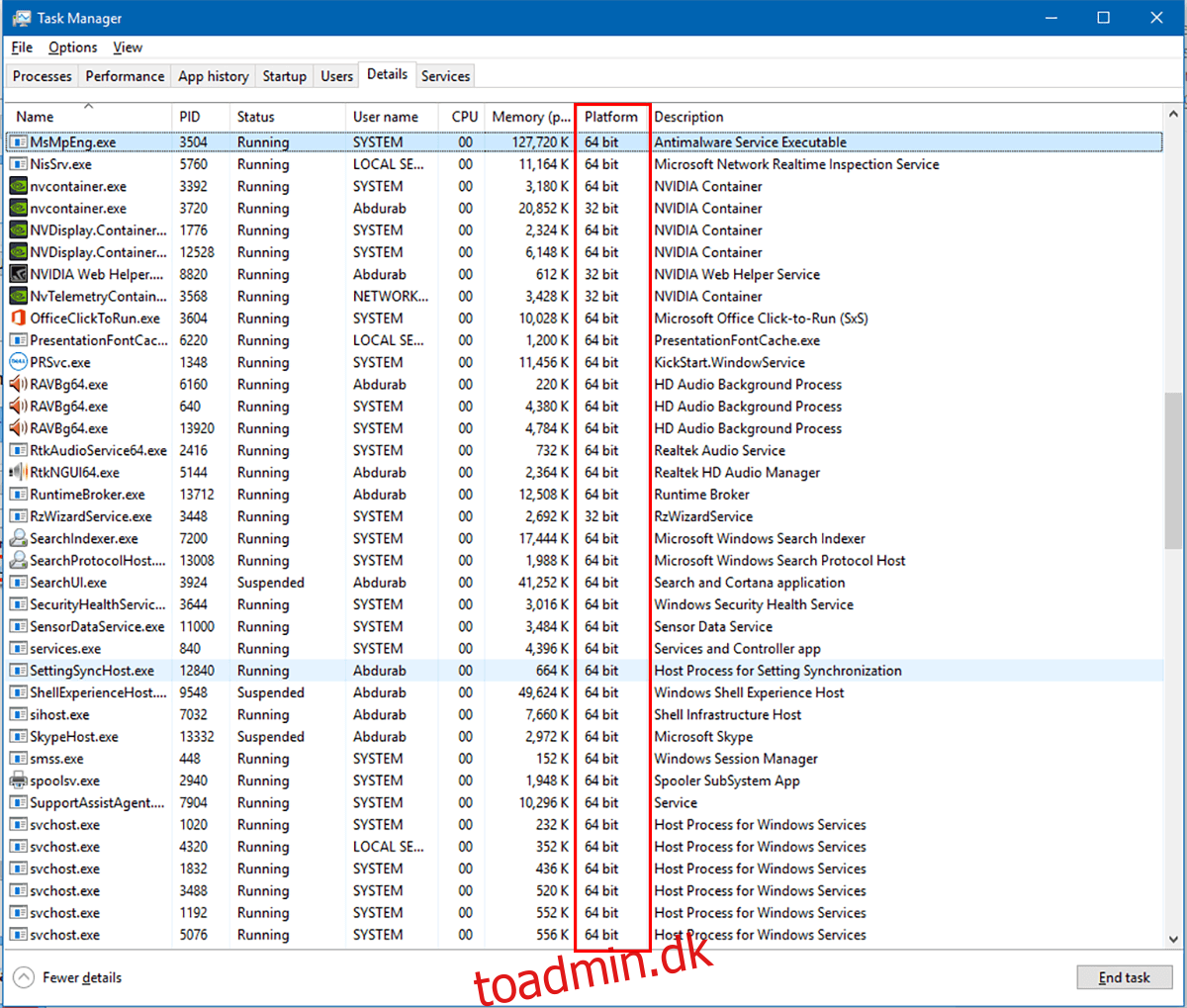
Konfiguration
Kør Toca Edit Xbox 360 Controller Emulator. Hvis du støder på en ‘Xinput mangler…’-fejl, skal du klikke på ‘Opret’, og du er klar til at begynde.
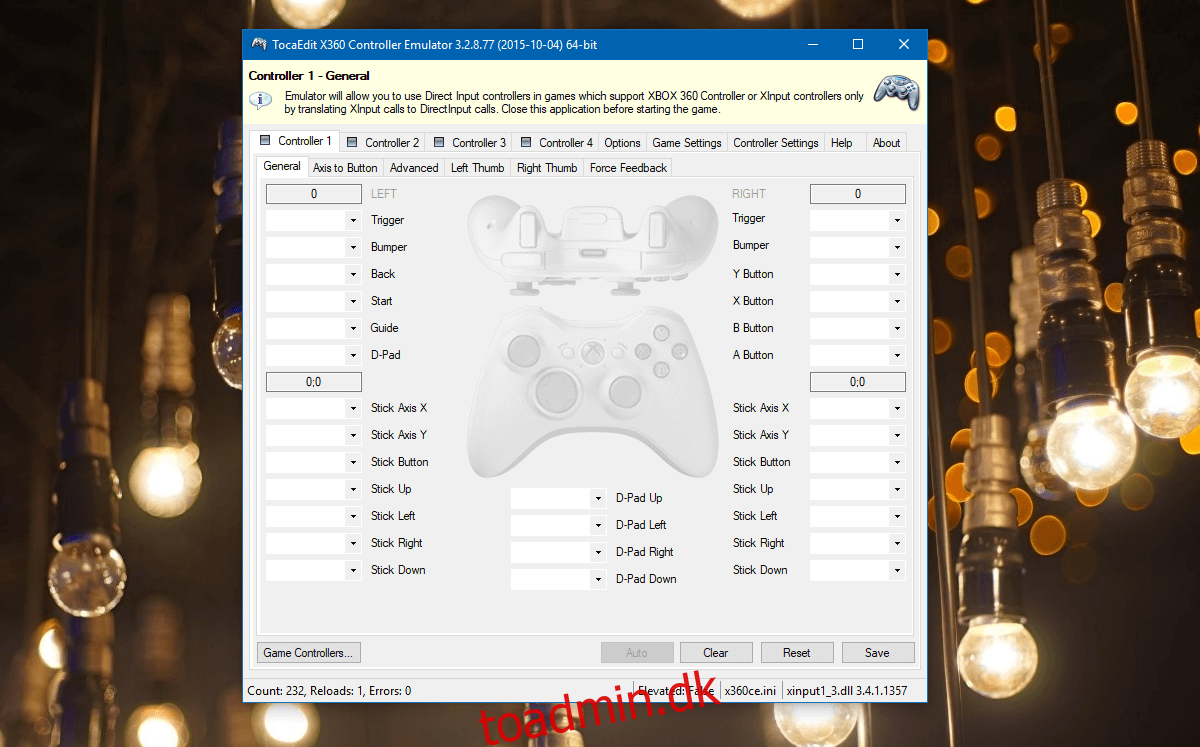
På dette tidspunkt skal du tilslutte din controller. Hvis det er første gang, du tilslutter din controller, skal du give den et par minutter til at installere driverne osv. Når det er gjort, skal du tjekke Toca Edit Xbox 360 Controller Emulator for at finde et nyt vindue, hvor der står “Ny enhed fundet” . Den vil fortælle dig, at den har registreret en enhed med et unikt instans-id, hvis du bruger en populær enhed, så den kan downloade konfigurationen automatisk. Tryk på ‘Næste’ og tryk på ‘Udfør’.
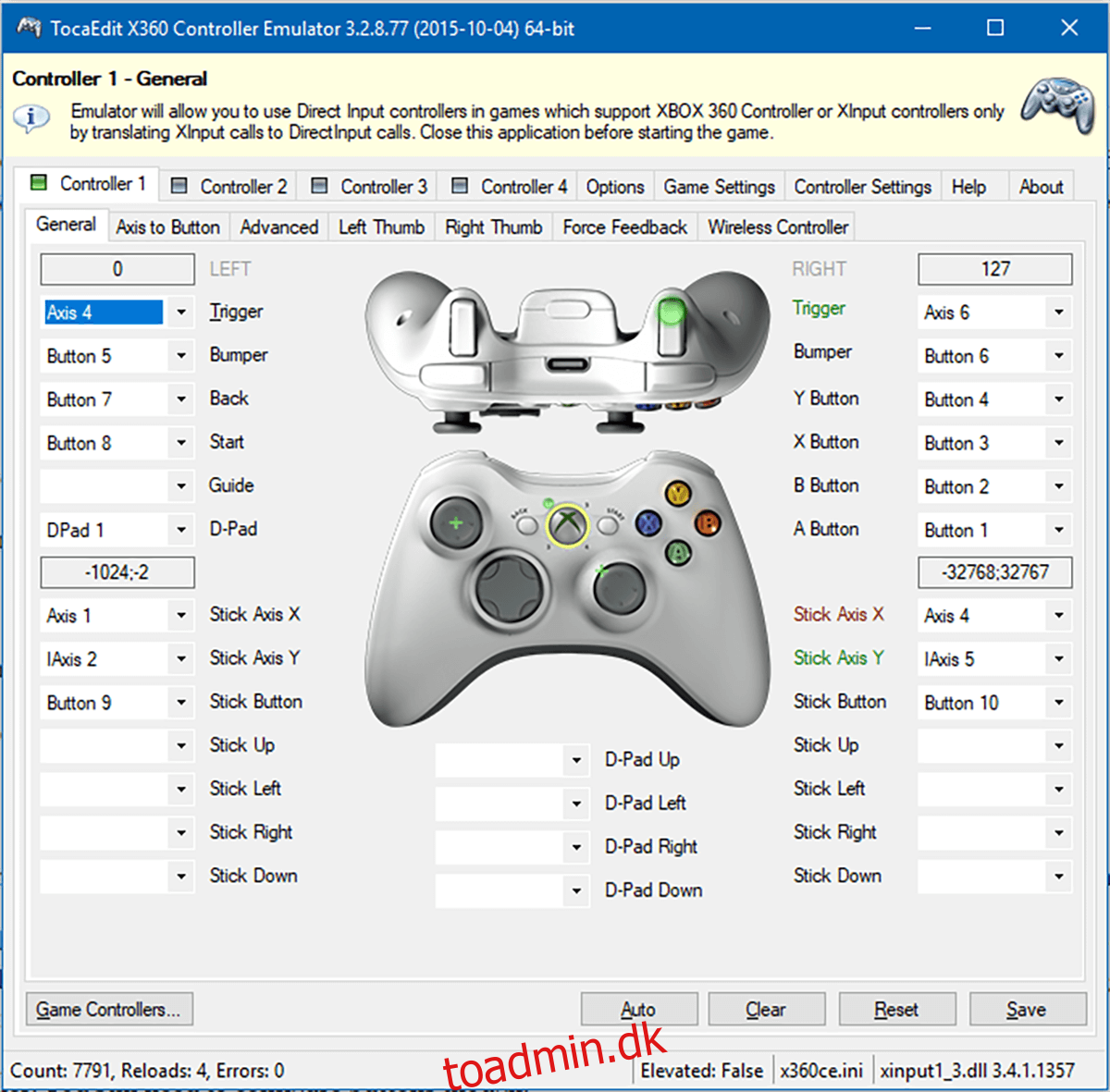
Nu kan du se din enhed læse som en Xbox 360-controller. Du skal stadig konfigurere knapper, fordi standardindstillingerne vil blive valgt forkert.
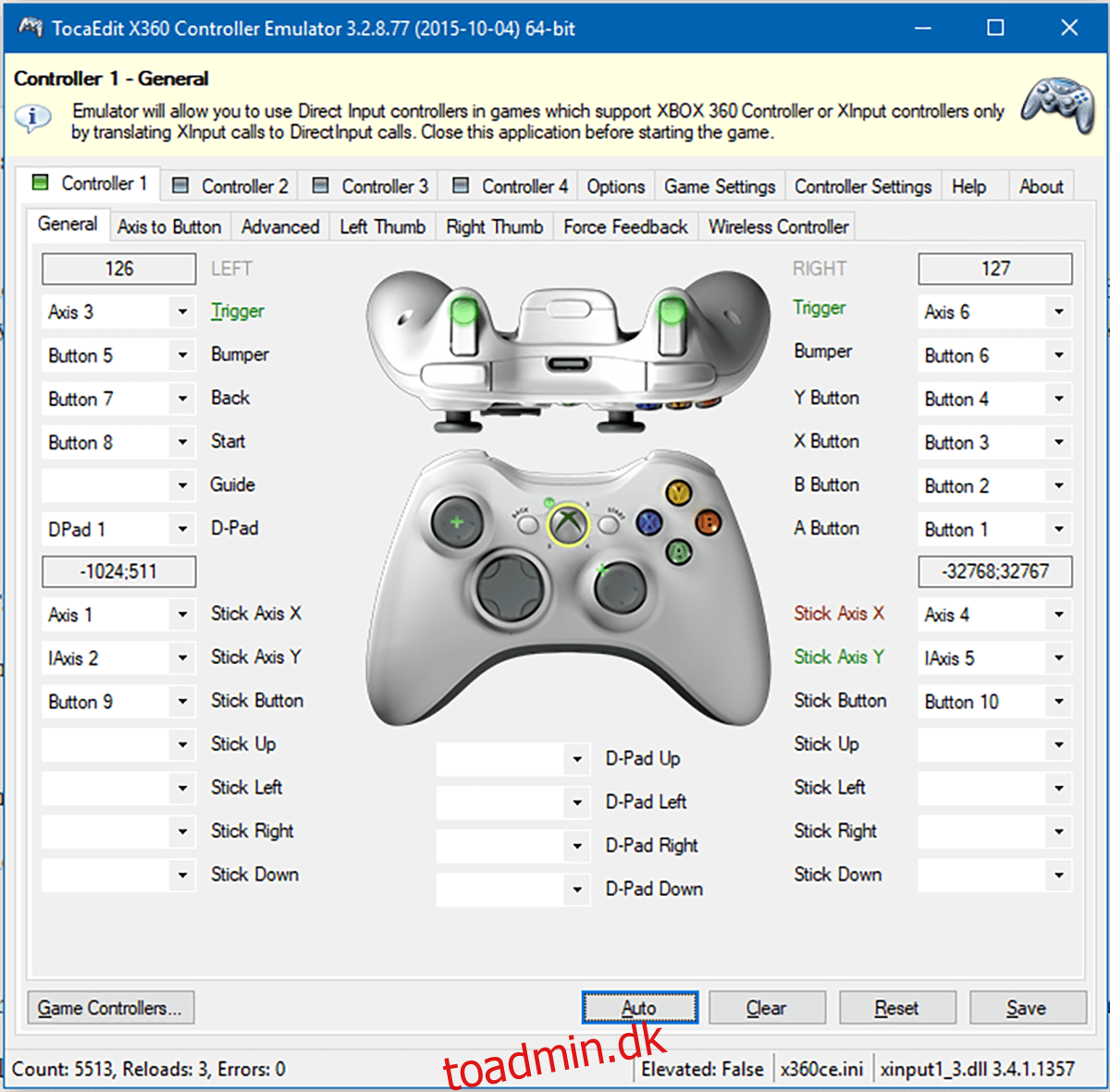
Klik på rullemenuen ved siden af navnet på den knap, du vil efterligne, og tryk på ‘Optag’, og tryk derefter på den knap på din controller, som du vil bruge til den funktion. Gå igennem dette for hver knap og tryk på ‘Gem’.
Sørg for at lukke programmet, før du starter dit spil.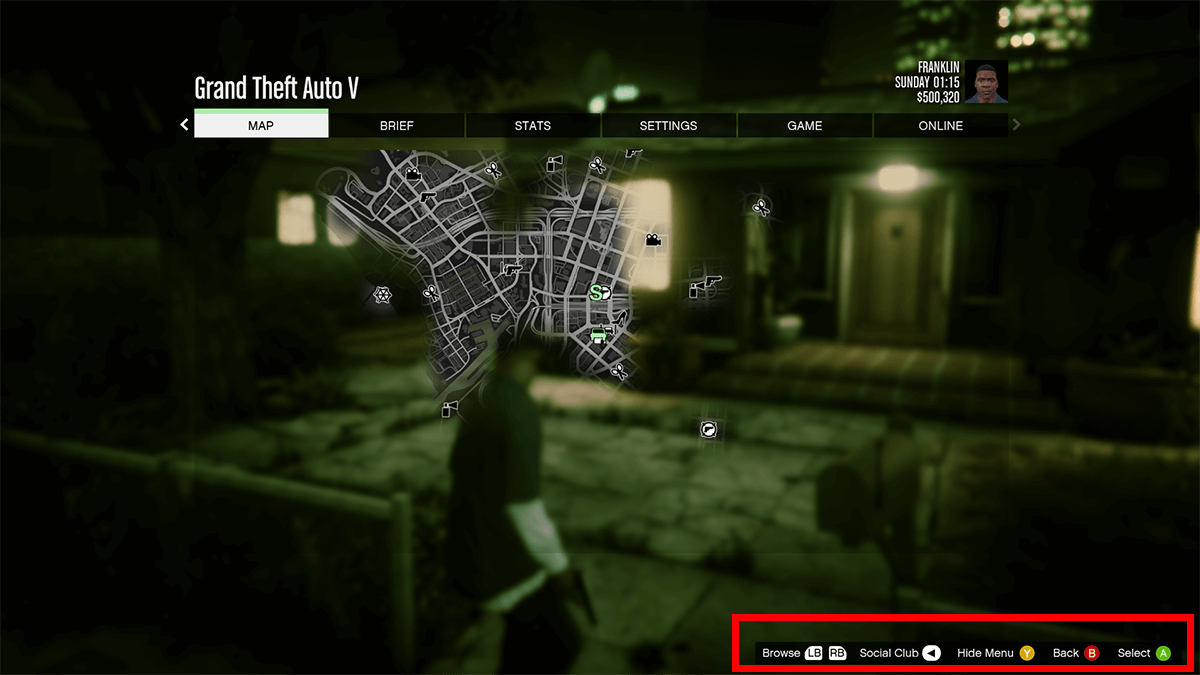
Hvis du nogensinde vil nulstille din controller til standardtilstanden, skal du blot indlæse Toca Edit Xbox 360 Emulator og trykke på ‘Nulstil’.
Husk, hvis du har både 32-bit og 64-bit spil, så skal du downloade og køre begge emulatorer, ellers vil din controller enten slet ikke registrere sig i spillet, eller også vil den gøre det med forkerte kontroller.
Download Toca Edit Xbox 360 Controller Emulator